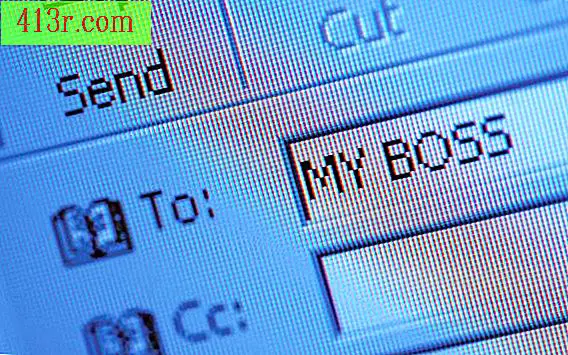Jak usunąć szum tła w programie Windows Movie Maker
Zmniejsz hałas w tle
Krok 1
Przejdź do audacity.sourceforge.net, kliknij link "Pobierz Audacity", a następnie kliknij link "Audacity Installer" na następnej stronie. Ponadto kliknij link "Importuj / eksportuj bibliotekę FFmpeg", która przeniesie Cię do nowej strony pobierania. Kliknij łącze "FFmpeg Installer", aby pobrać plik instalacyjny biblioteki dźwięków kodeków.
Krok 2
Kliknij dwukrotnie dwa pliki wykonywalne pobrane z witryny Audacity. Uruchom każdą instalację oddzielnie, aby uniknąć konfliktów. Najpierw zainstaluj plik Audacity, a następnie uruchom program instalacyjny dla biblioteki FFmpeg.
Krok 3
Kliknij dwukrotnie ikonę "Audacity" na pulpicie, aby otworzyć edytor dźwięku. Kliknij menu "Plik" i wybierz "Otwórz". Znajdź plik wideo, który chcesz edytować, wybierz plik i kliknij przycisk "Otwórz".
Krok 4
Kliknij ikonę lupy, aby użyć narzędzia Lupka. Powiększ krzywą audio na ekranie i znajdź obszar z szumami tła, ale bez głosów i dźwięków, które chcesz zachować. Kliknij ikonę narzędzia do zaznaczania bezpośrednio na narzędziu Powiększenie.
Krok 5
Kliknij kursorem na początku obszaru szumu tła, a następnie, nie zwalniając przycisku myszy, przeciągnij kursor w prawo, aby wybrać. Zwolnij przycisk myszy, aby zatrzymać wybór.
Krok 6
Przejdź do menu "Efekt" i kliknij "Wyeliminuj hałas". W wyskakującym oknie dialogowym kliknij przycisk "Uzyskaj profil hałasu". Wybierz cały dźwięk, naciskając jednocześnie klawisze "Ctrl" i "A".
Krok 7
Wróć do menu "Efekt", następnie kliknij "Usuń szumy" i "Usuń". Kliknij "OK", aby usunąć cały hałas w tle.
Krok 8
Kliknij menu "Plik" i "Eksportuj". Przypisz nazwę do pliku w polu "Nazwa pliku". Zmień "Zapisz jako typ" na "Pliki MP3" i kliknij przycisk "Zapisz".
Dołącz do dźwięku i wideo
Krok 1
Otwórz Windows Movie Maker.
Krok 2
Kliknij ikonę "Dodaj wideo i zdjęcia", znajdź plik wideo i wybierz go. Kliknij przycisk "Otwórz".
Krok 3
Kliknij kartę "Edytuj" w obszarze "Narzędzia wideo", kliknij ikonę "Głośność wideo" i przesuń suwak w skrajne lewe położenie, aby całkowicie zmniejszyć głośność dźwięku wideo.
Krok 4
Kliknij ikonę "Dodaj muzykę", znajdź zapisany plik audio MP3 i wybierz go. Kliknij przycisk "Otwórz". Upewnij się, że pliki wideo i dźwiękowe są idealnie wyrównane na osi czasu. Ponieważ oba pliki są wyrównane, dźwięk nie powinien być zsynchronizowany z wideo.
Krok 5
Kliknij menu "Plik", wybierz "Zapisz film" i kliknij preferowaną jakość wydruku. W oknie dialogowym podaj nazwę pliku i kliknij przycisk "Zapisz".